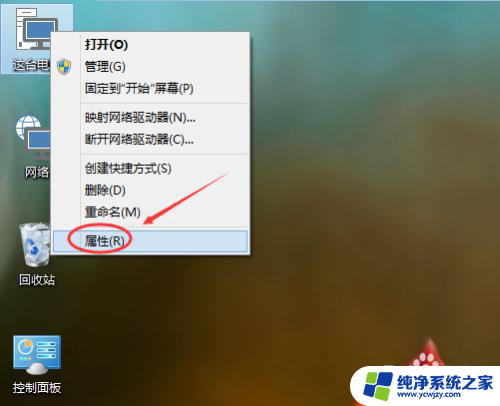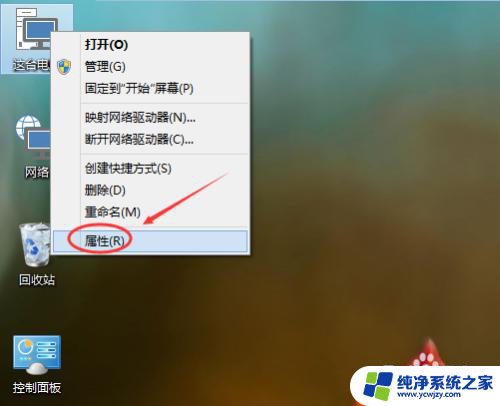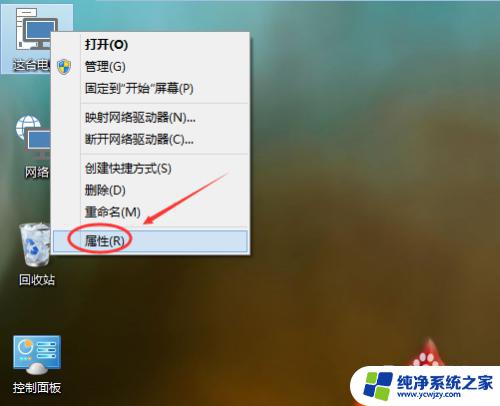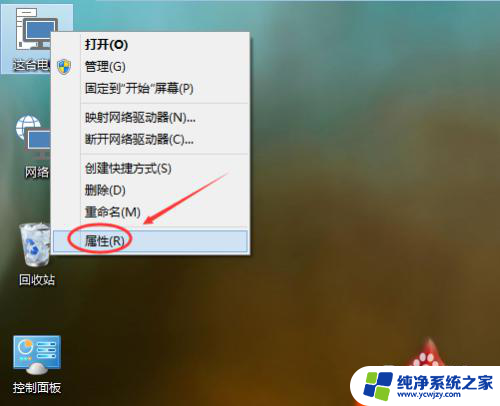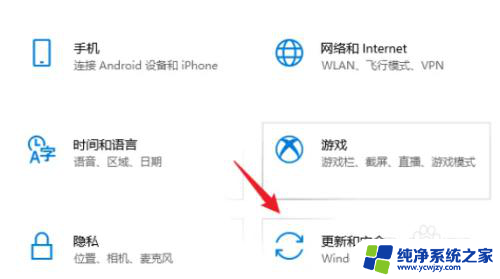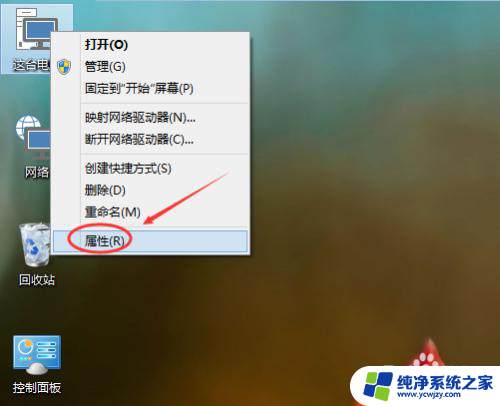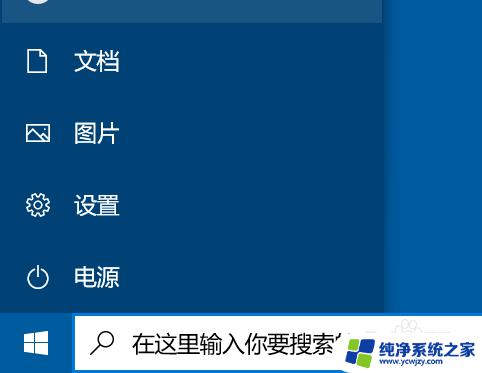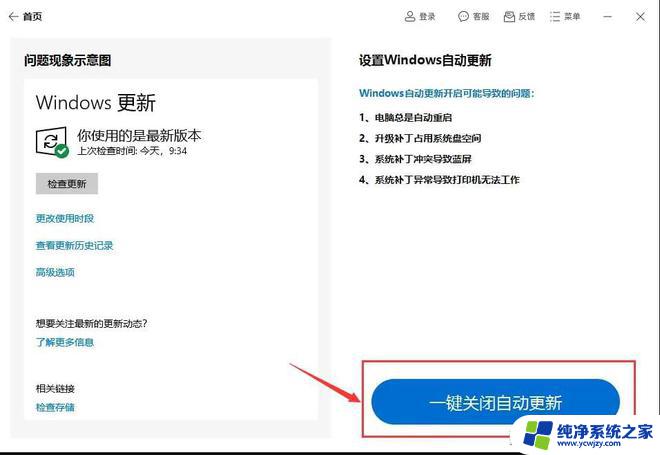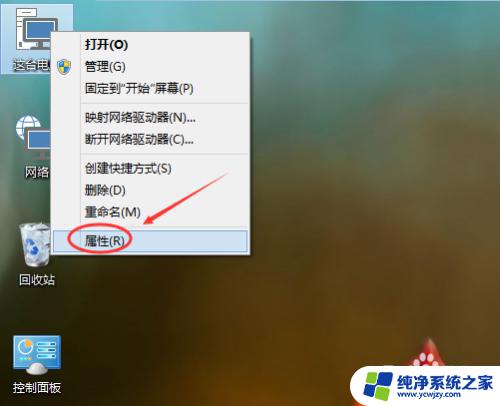win10怎么进入系统还原
更新时间:2024-06-01 12:04:51作者:jiang
在使用Windows 10系统的过程中,有时候我们可能会遇到一些系统问题,比如系统运行缓慢、软件无法正常运行等,此时我们可以通过系统还原来解决这些问题。怎么进入系统还原呢?下面就来介绍一下Win10系统还原的操作教程。系统还原是一种非常方便的恢复系统的方法,它可以帮助我们将系统恢复到之前的某个时间点,以解决系统问题。接下来我们就一起来学习如何进行Win10系统还原的操作。
操作方法:
1.快捷键【Win】+【i】打开设置,在设置里打开【更新和安全】。
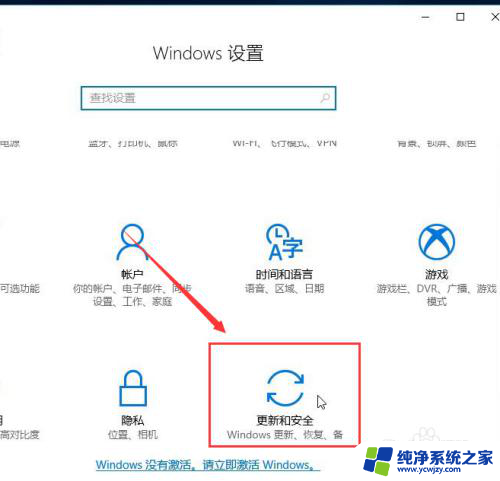
2.点击【恢复】,点击重置此电脑处的【开始】。
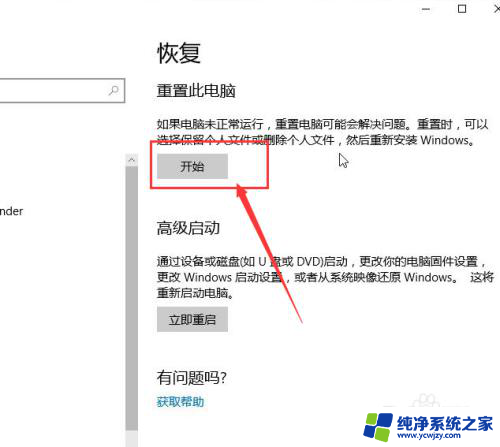
3.选择保留或删除文件,同样有两个选项。可以选择【删除文件并清理驱动器】。准备就绪,点击【重置】之后耐心等待完成即可。
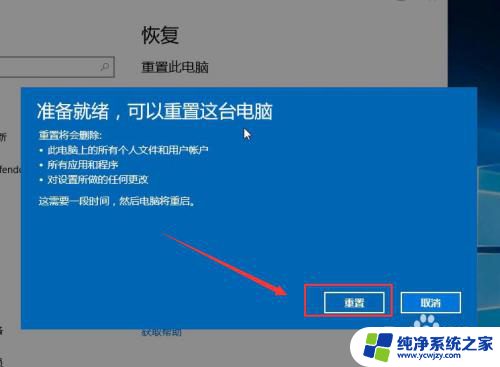
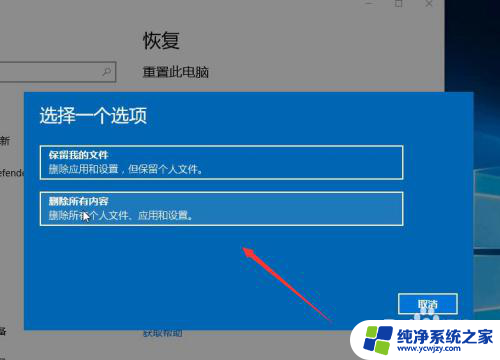
以上是关于如何进入系统还原的全部内容,如果有不清楚的用户,可以参考以上小编的步骤进行操作,希望对大家有所帮助。